So erhalten Sie Schlafenszeit-Benachrichtigungen basierend auf der Zeit, zu der Sie aufwachen müssen

So erhalten Sie Schlafenszeit-Benachrichtigungen basierend auf der Zeit, zu der Sie aufwachen müssen
UPnP Ports Works ist eine portable Anwendung zur Routerverwaltung ohne Administratorrechte. Sie bietet zahlreiche Funktionen, die detaillierte Informationen zu den ausgegebenen Befehlen liefern und gleichzeitig eine einzigartige Schnittstelle zur Fehlerbehebung bieten.
Im Gegensatz zu anderen komplexen Apps ist die Verwendung wesentlich einfacher, da sie eine große Bandbreite an Routerherstellern unterstützt. UPnP Port Works bietet außerdem einen flexiblen Befehlssatz, der vom Ändern oder Anzeigen von Portweiterleitungseinträgen bis zum Abrufen relevanter Routerinformationen reicht.
Starten Sie UPnP Works und klicken Sie auf „Verbinden“ , um eine Verbindung mit dem Router herzustellen. Wechseln Sie nach der Verbindung zur Registerkarte „Verwaltung“ . Hier können Sie PnP-Router-Porteinträge für die Weiterleitung hinzufügen. Fügen Sie die gewünschten Namen der Apps hinzu, für die Sie die Portweiterleitung festlegen möchten, und füllen Sie die entsprechenden Einträge aus. Klicken Sie nach dem Hinzufügen der App-Namen auf „Synchronisieren“ , um Abfragen auszuführen . Sie können die Liste der Porteinträge auch kopieren, exportieren oder importieren.
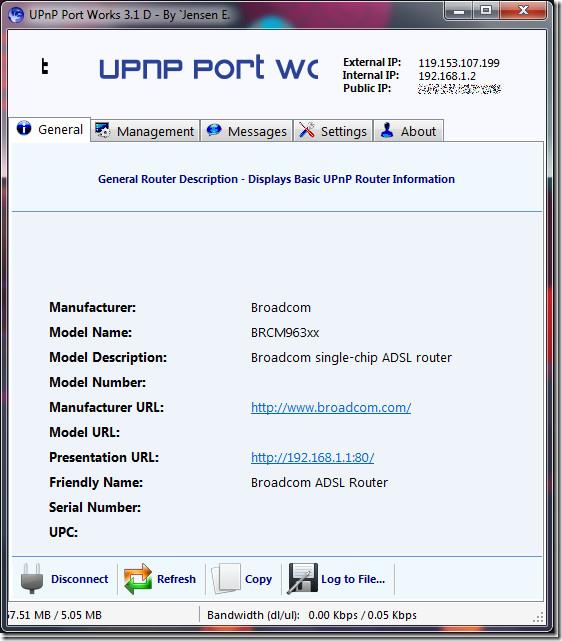
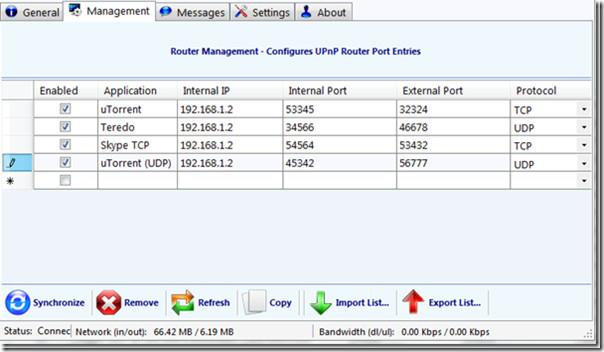
Klicken Sie auf die Registerkarte „Einstellungen“ , um die grundlegenden Einstellungen zu konfigurieren, die hauptsächlich Folgendes umfassen: UPnP-Erkennung und -Timeout, Festlegen des Zeitintervalls für Port-Mapping-Einträge, Anzeigen von Benachrichtigungen in der Taskleiste usw. Um zu überprüfen, welche Abfrage und Funktion erfolgreich ausgeführt wurde, klicken Sie auf die Registerkarte „Nachrichten“ , auf der die Protokolldatei angezeigt wird.
Die vollständige Funktionsliste finden Sie auf der Produktseite des Autors.
Es funktioniert unter Windows 7, Windows Vista und Windows XP.
So erhalten Sie Schlafenszeit-Benachrichtigungen basierend auf der Zeit, zu der Sie aufwachen müssen
So schalten Sie Ihren Computer über Ihr Telefon aus
Windows Update arbeitet grundsätzlich in Verbindung mit der Registrierung und verschiedenen DLL-, OCX- und AX-Dateien. Falls diese Dateien beschädigt werden, sind die meisten Funktionen von
Neue Systemschutz-Suiten schießen in letzter Zeit wie Pilze aus dem Boden, alle bringen eine weitere Antiviren-/Spam-Erkennungslösung mit sich, und wenn Sie Glück haben
Erfahren Sie, wie Sie Bluetooth unter Windows 10/11 aktivieren. Bluetooth muss aktiviert sein, damit Ihre Bluetooth-Geräte ordnungsgemäß funktionieren. Keine Sorge, es ist ganz einfach!
Zuvor haben wir NitroPDF getestet, einen netten PDF-Reader, der es dem Benutzer auch ermöglicht, Dokumente in PDF-Dateien zu konvertieren, mit Optionen wie Zusammenführen und Aufteilen der PDF
Haben Sie schon einmal ein Dokument oder eine Textdatei mit redundanten, unbrauchbaren Zeichen erhalten? Enthält der Text viele Sternchen, Bindestriche, Leerzeichen usw.?
So viele Leute haben nach dem kleinen rechteckigen Google-Symbol neben Windows 7 Start Orb auf meiner Taskleiste gefragt, dass ich mich endlich entschlossen habe, dies zu veröffentlichen
uTorrent ist mit Abstand der beliebteste Desktop-Client zum Herunterladen von Torrents. Obwohl es bei mir unter Windows 7 einwandfrei funktioniert, haben einige Leute
Jeder muss bei der Arbeit am Computer häufig Pausen einlegen. Wenn Sie keine Pausen machen, besteht eine große Chance, dass Ihre Augen aufspringen (okay, nicht aufspringen).







